如何关闭win11的小组件 WIN11如何关闭桌面小组件功能
更新时间:2024-07-26 08:28:46作者:hnzkhbsb
Win11系统新增了桌面小组件功能,让用户可以方便地查看实时信息和个性化内容,有些用户可能觉得这些小组件过于繁杂或干扰了工作,想要关闭它们。WIN11如何关闭桌面小组件功能呢?以下将为您详细介绍关闭小组件功能的方法。
操作方法:
1.首先,在桌面上单击“开始”按钮。在搜索栏输入“设置”。进入到“设置”应用。
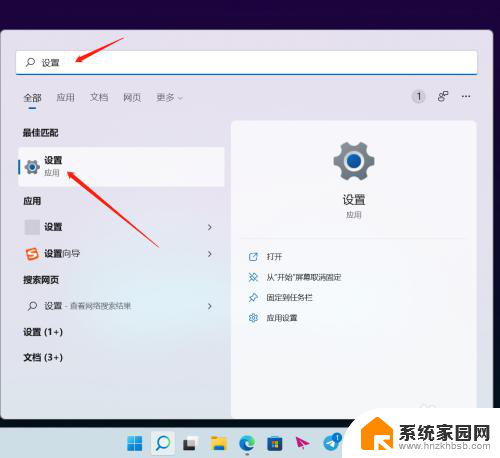
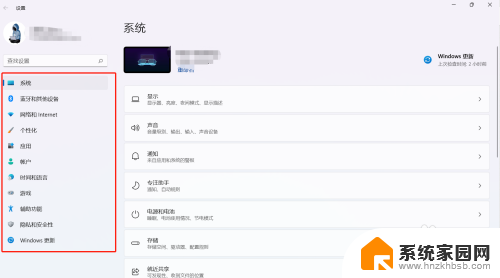
2.在“设置”应用左侧目录树中找到“个性化”选项。单击“个性化”,在右侧弹出菜单中找到“任务栏”选项。
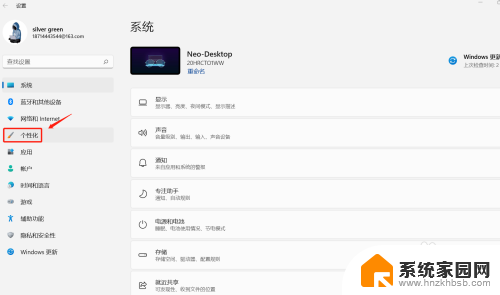
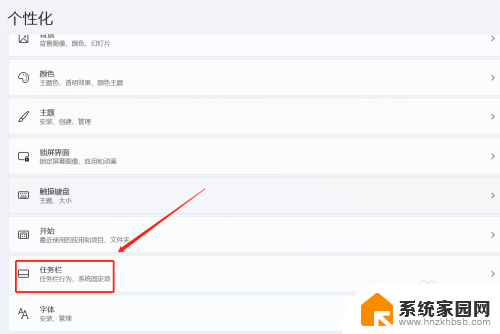
3.在弹出的“任务栏”设置窗口中,把“小组件”的开关设置为“关”。
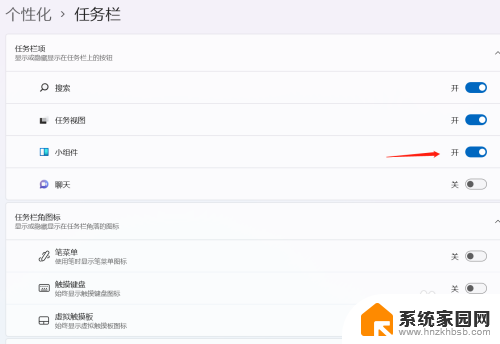
以上就是如何关闭win11的小组件的全部内容,有出现这种现象的用户不妨根据小编的方法来解决吧,希望能够对大家有所帮助。
- 上一篇: Win10电脑如何秒退平板模式,恢复高效桌面体验
- 下一篇: 如何把网页保存成图片 将网页保存为图片
如何关闭win11的小组件 WIN11如何关闭桌面小组件功能相关教程
- 苹果14桌面小组件怎么设置 苹果手机桌面小组件添加教程
- win10怎么关闭我的电脑搜索功能 Win10如何关闭桌面搜索功能
- win10如何关闭文件夹文件预览功能 win10文件预览如何关闭
- 如何删除小程序里的软件 小程序中如何删除已添加的组件
- 微软Win11预览版迎来新小组件:定时器和倒数日功能介绍
- 打开或关闭windows功能什么意思 如何关闭win10系统功能
- win10怎么关闭正在使用的文件 如何关闭 Win10 最近使用的文件功能
- win11的谷歌安全搜索怎样进入 Windows 11如何关闭安全搜索功能
- win11反馈中心怎么关闭 Win11如何关闭弹出反馈中心通知
- 怎么把手机返回键关掉 如何关闭小米手机屏幕下的返回键
- NVIDIA新驱动修复41个Bug!RTX 50花式黑屏、RTX 40没人管,问题得到解决
- 技嘉RTX 5060显卡采用更短小PCB设计,配备×8 PCIe金手指
- 摩根士丹利略微下调微软的增长预期,市场对微软的未来表现持谨慎态度
- win7文件夹加密软件之易捷文件夹加密软件——您的文件安全保护利器
- 耕升推出GeForce RTX 5060系列显卡:游戏加速MAX效果超强
- 英伟达对华特供版AI芯片遭遇出口管制,中国芯片制造业面临挑战
微软资讯推荐
- 1 NVIDIA新驱动修复41个Bug!RTX 50花式黑屏、RTX 40没人管,问题得到解决
- 2 win7文件夹加密软件之易捷文件夹加密软件——您的文件安全保护利器
- 3 Nvidia将在美国量产AI超级计算机,助力人工智能领域创新发展
- 4 英伟达RTX 5060系列显卡发布:性能和价格揭秘
- 5 Windows搜索神器Everything,秒杀自带搜索,快速定位文件,秒搜不必等
- 6 国产CPU竞速信创,对数码科技行业是好生意?
- 7 如何查看电脑显卡型号及性能信息的方法,详细教程揭秘
- 8 CPU厂商的新一轮较量来了!AMD、英特尔谁将称雄?
- 9 英伟达发布NVIDIA app正式版 带来统一GPU设置软件,让你轻松管理显卡设置
- 10 详细指南:如何在Windows系统中进行激活– 一步步教你激活Windows系统
win10系统推荐
系统教程推荐